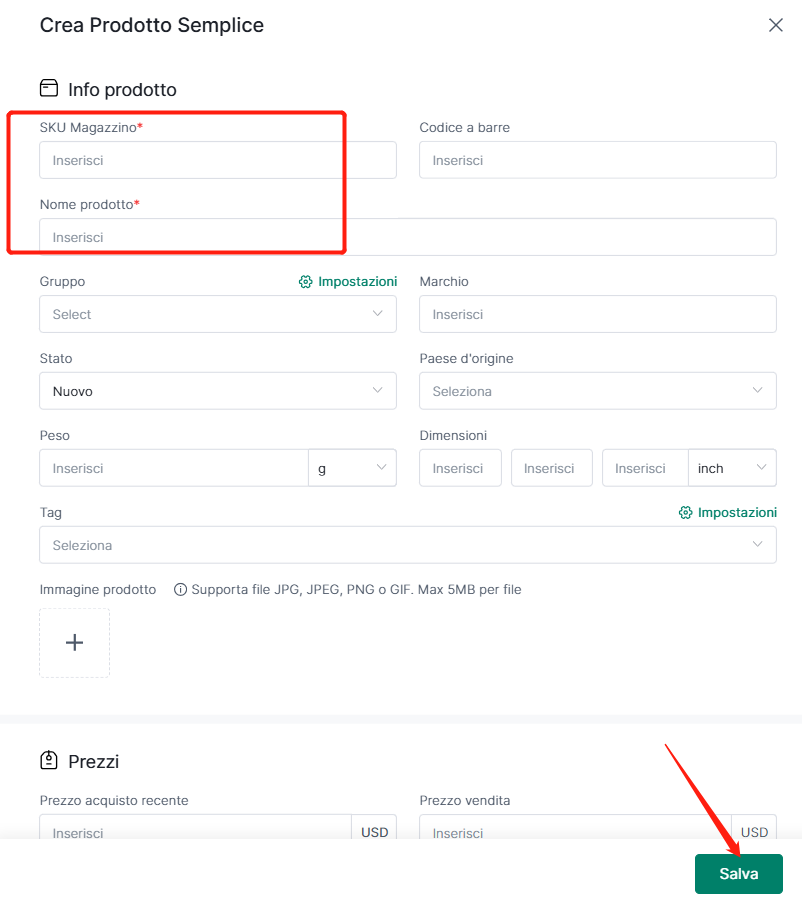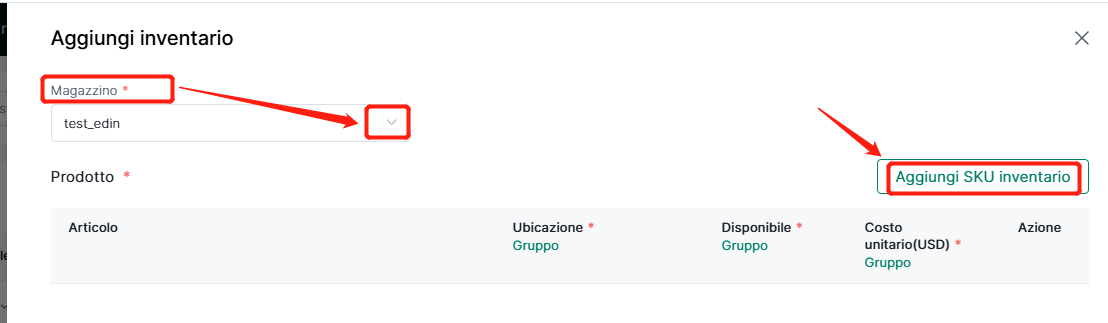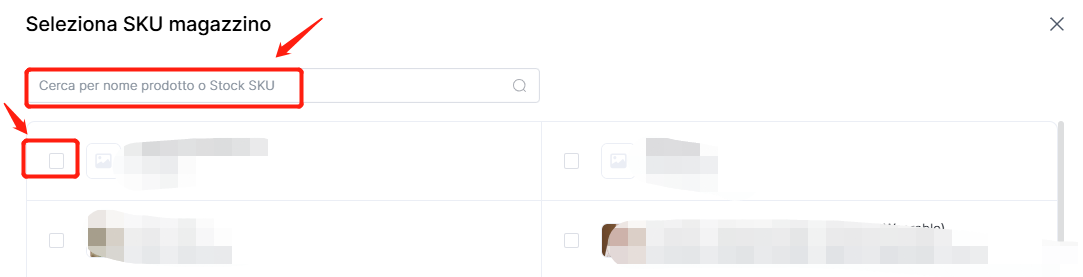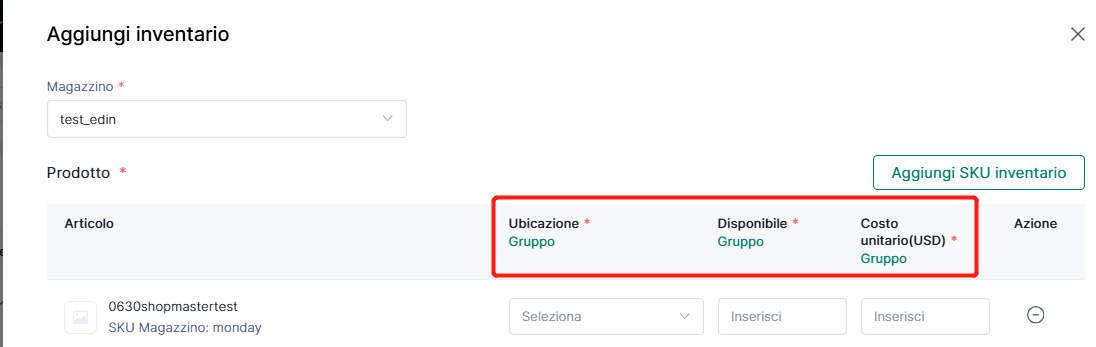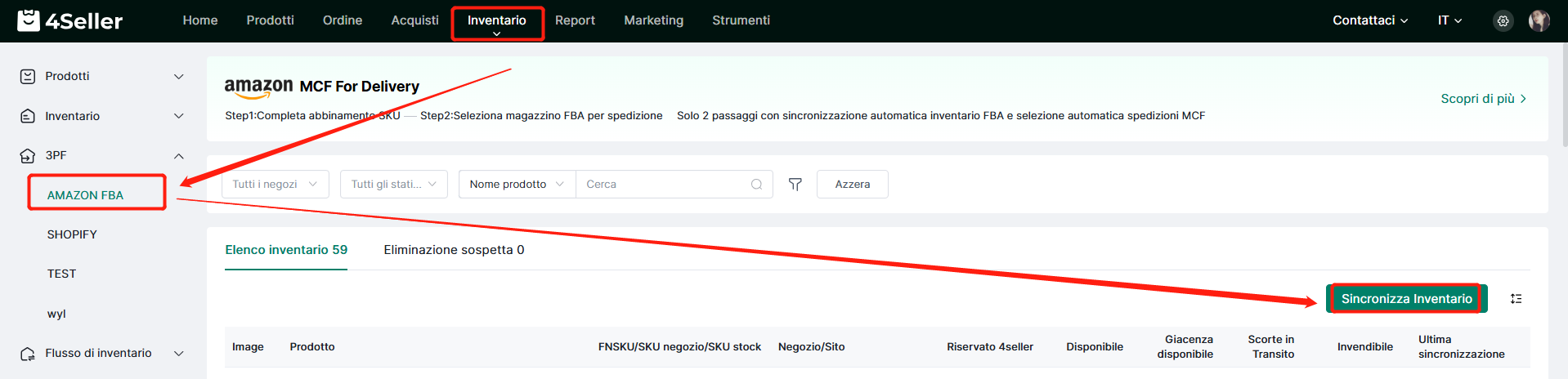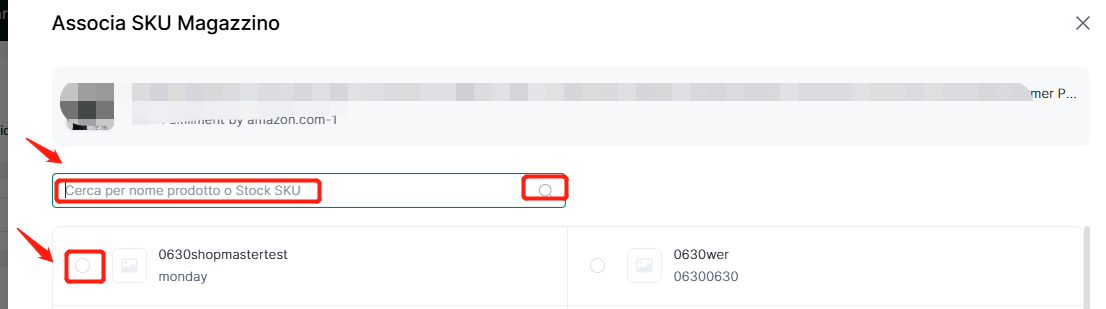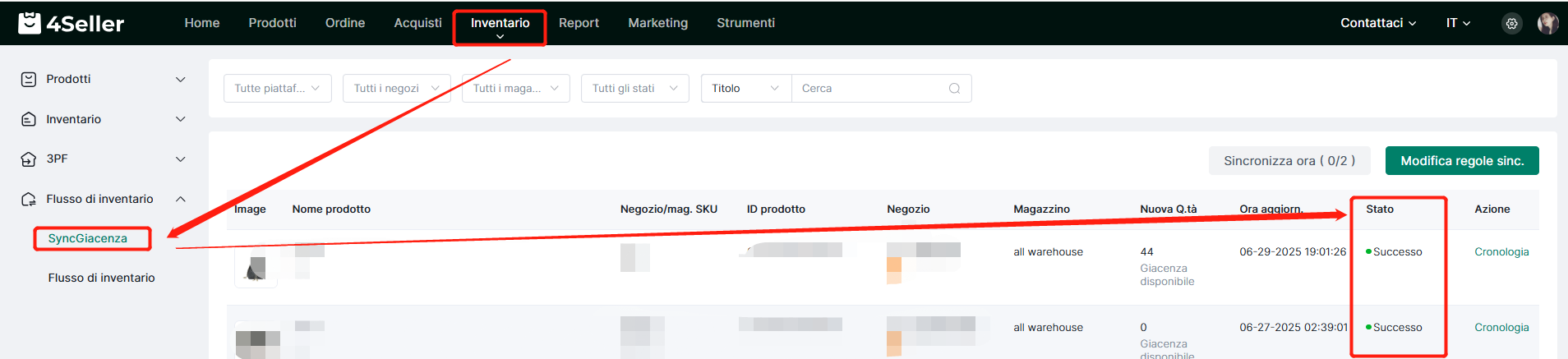- Inizia ora
- Video tutoriali
- Base di conoscenza
- FAQ & Risoluzione problemi
Come attivare la Sincronizzazione Inventario (Collegamento Inventario)?
L'attivazione della sincronizzazione dell'inventario in 4Seller può supportare l'aggiornamento in tempo reale dell'inventario effettivo del magazzino ai vari negozi online, supportare la sincronizzazione dell'inventario dai magazzini di proprietà, dai magazzini FBA e dai magazzini di terzi ai negozi e supportare i negozi a configurare il collegamento dell'inventario a livello di magazzino per evitare efficacemente l'overselling.
Nota:Per abilitare la funzione di sincronizzazione dell'inventario in 4Seller, è necessario prima completare le fasi di creazione dei prodotti, di abbinamento dell'MSKU del prodotto con lo SKU del prodotto e di aggiunta dello SKU dell'inventario per garantire che le regole di sincronizzazione dell'inventario impostate possano avere effetto e abilitare la funzione di sincronizzazione dell'inventario con successo.
Passo 1 Crea e Associa Prodotti
(1) Attiva Creazione Automatica e Auto-Associazione
Dopo essere entrati nella pagina delle impostazioni delle inserzioni e aver attivato l'associazione automatica e la creazione automatica, le inserzioni sincronizzate con 4Seller verranno automaticamente associate ai prodotti o verranno creati nuovi prodotti da associare alle inserzioni.
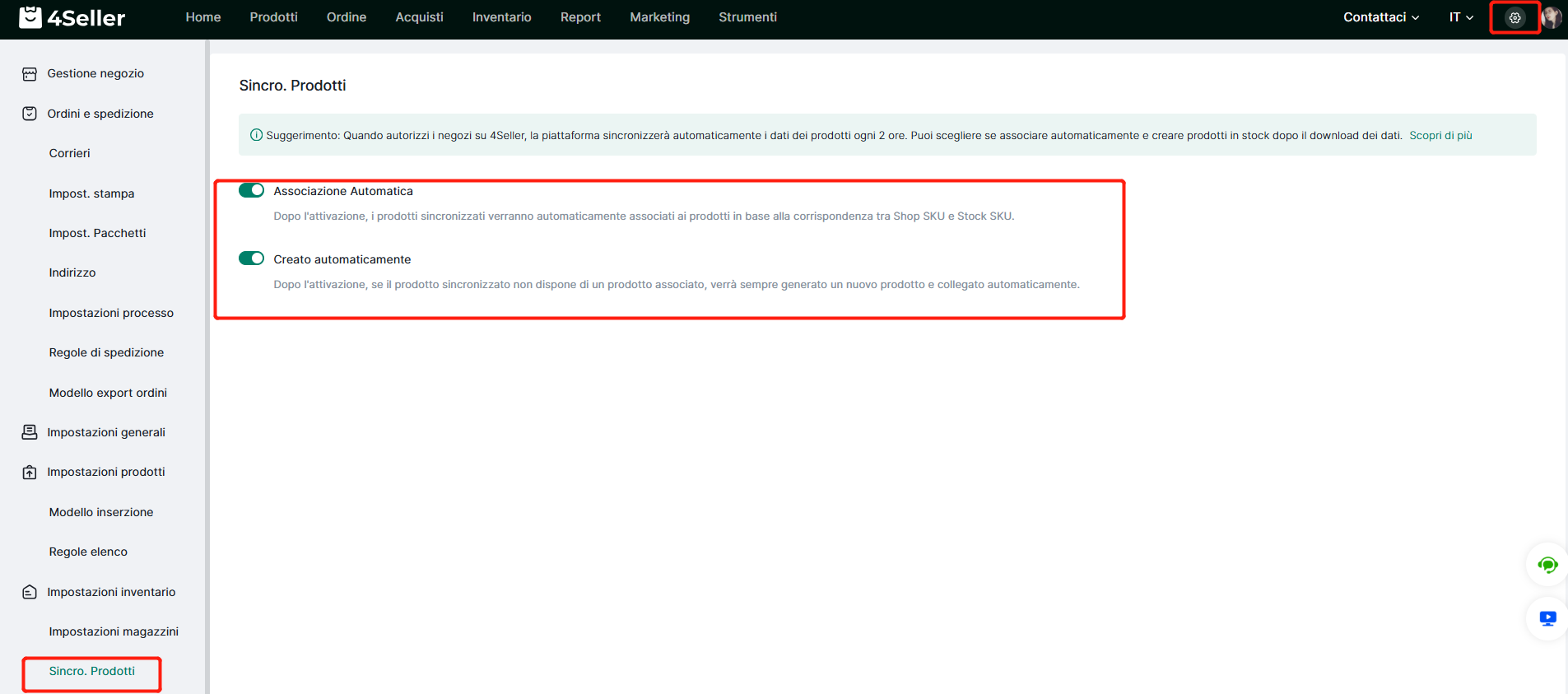
(2) Creazione Manuale Prodotti
Fare clic su Inventario per accedere alla pagina dei Prodotti attivi. Fare clic su Crea nella pagina per creare manualmente un prodotto.

Nella pagina Crea prodotto semplice, è necessario inserire lo Stock Sku e il Nome prodotto del prodotto. Assicurarsi che lo Stock sku compilato sia coerente con l'MSKU del prodotto; lo Stock sku e l'MSKU del prodotto possono essere associati automaticamente.
Passo 2 Aggiungi Inventario Magazzino Proprietario
Nota: Questo passaggio è necessario se si utilizza il Magazzino proprietario, altrimenti può essere ignorato.Fare clic per accedere alla pagina Inventario. È possibile fare clic sul pulsante Aggiungi inventario per aggiungere l'inventario manualmente, oppure fare clic sul pulsante Importa inizializzazione per importare l'inventario in batch.

(1) Aggiungere manualmente l'inventario
Fare clic per accedere alla pagina Aggiungi inventario; è possibile selezionare il magazzino in cui si trova l'inventario e fare clic su Aggiungi stock sku per aggiungere lo SKU dell'inventario.
Nella pagina Seleziona SKU è possibile effettuare la ricerca in base al nome del prodotto o allo SKU. È possibile fare clic sulla SKU visualizzata come Seleziona per aggiungerla all'inventario. Una volta selezionato, lo SKU viene visualizzato come selezionato. Infine, fare clic su Salva per aggiungere lo SKU all'inventario.
Le SKU aggiunte all'inventario saranno visualizzate nelle informazioni sul prodotto. In questa pagina è possibile selezionare la posizione, inserire la quantità a mano e il costo unitario della SKU e infine fare clic su Salva per aggiungere l'inventario. Se si selezionano molti oggetti da aggiungere all'inventario, è anche possibile modificare e salvare in blocco in una sola volta!
(2) Importazione dell'inventario in lotti
Facendo clic su Importa inizializza, viene visualizzata la finestra operativa per l'importazione dell'inventario. È necessario scaricare prima il file modello CSV per importare l'inventario. Caricare il modello con le informazioni sull'inventario compilate e fare clic su Importa per importare l'inventario in lotti.
Passo 3 Sincronizzare e associare l'inventario FBA
Nota: se si utilizza il magazzino FBA, si può fare riferimento a questo passaggio, altrimenti lo si può ignorare.
3.1 Creare il magazzino 3PF
Accedere alla pagina Impostazioni inventario, individuare il magazzino 3PF e fare clic su Crea per aggiungere il magazzino FBA.
Nota: per aggiungere un magazzino FBA, è necessario prima autorizzare il negozio Amazon in 4Seller. Se non si autorizza il negozio Amazon, è possibile autorizzare il negozio Amazon nella pagina Gestione negozio.
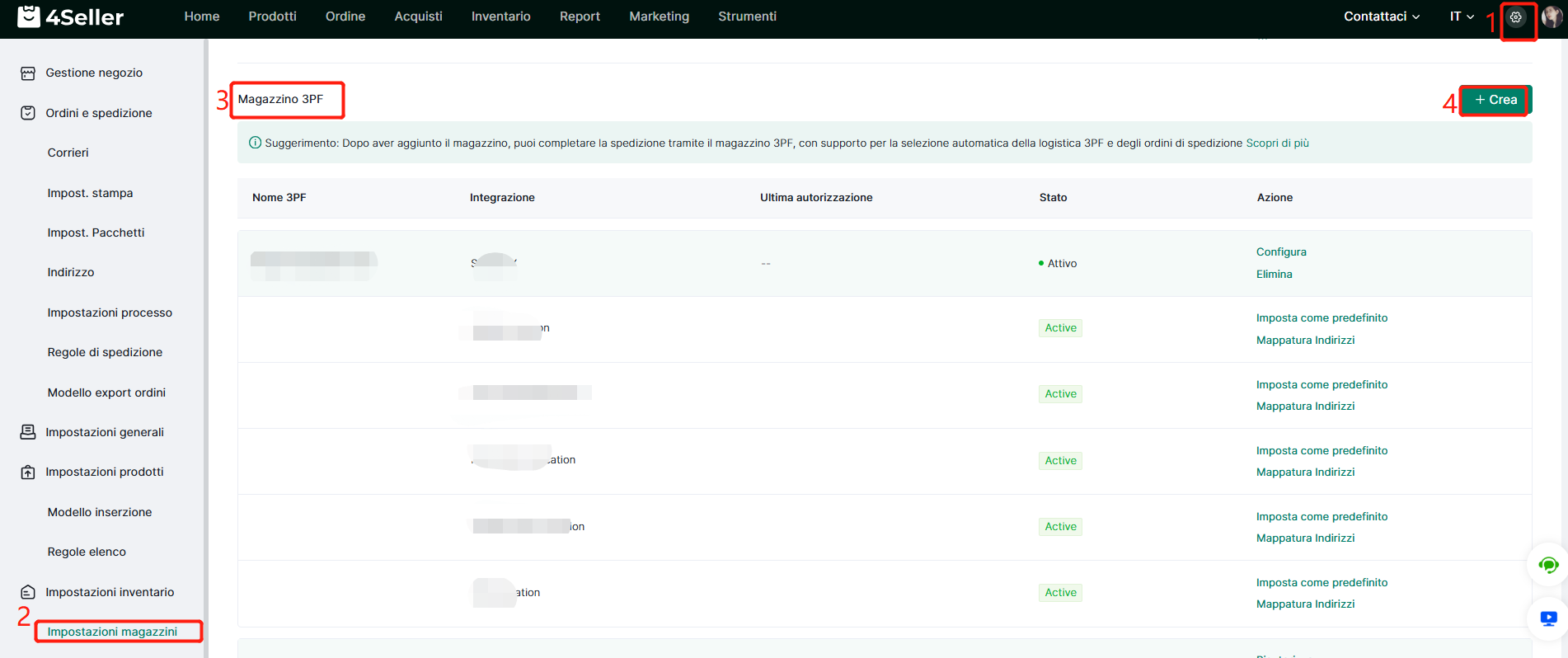
3.2 Sincronizzazione e mappatura dell'inventario
Cliccare su Inventario per accedere alla pagina FBA, cliccare su Sincronizza inventario per sincronizzare l'inventario di Amazon con 4Seller, quindi cliccare sullo SKU dell'inventario per associare lo SKU del Prodotto.
Nella pagina Mappa prodotto, è possibile cercare il prodotto in base al nome del prodotto o alla SKU e fare clic su Seleziona per abbinare correttamente la SKU dell'inventario.
Passo 4 Attiva la sincronizzazione dell'inventario
4.1 Attivazione della sincronizzazione dell'inventario
Fare clic su Sincronizzazione inventario sotto Inventario per accedere alla pagina Sincronizzazione inventario, fare clic su Abilita sincronizzazione inventario per impostarla.
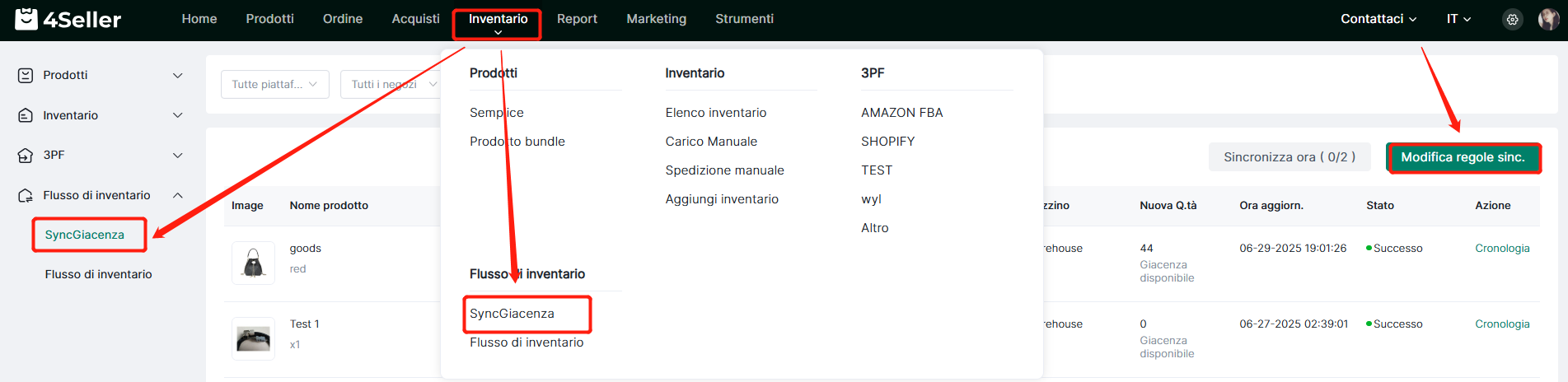
Dopo aver fatto clic su Abilita la sincronizzazione dell'inventario, si passa alla pagina Impostazioni processo. Prima di impostare la sincronizzazione dell'inventario, è necessario abilitare l'opzione Spedizione meno inventario.
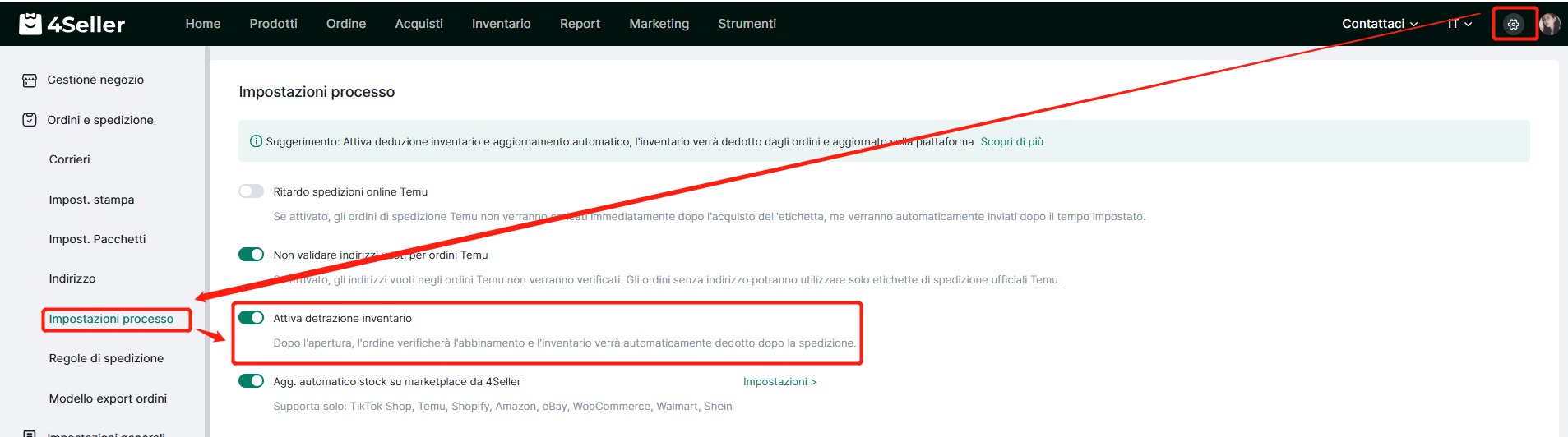
4.2 Impostazione delle regole di sincronizzazione dell'inventario
Attivando l'opzione Aggiorna automaticamente le scorte nel marketplace da 4Seller, si accede alla pagina di impostazione delle Regole di sincronizzazione dell'inventario. In questa pagina è possibile eseguire le seguenti operazioni:
1. Selezionare il tipo di magazzino per la sincronizzazione delle scorte (si può scegliere di utilizzare le scorte disponibili o quelle in magazzino).
2. Impostare le opzioni della regola sull'esaurimento:
(1) Nessun processo: Quando le scorte sono pari a 0, le scorte vengono portate a 0 senza alcuna elaborazione speciale.
(2) Convertire in esaurito: Quando lo stock è inferiore a un certo valore, spingere lo stock a 0 per i negozi selezionati.
3. Aggiungere la corrispondenza di magazzino:
(1) Supporta la corrispondenza del magazzino per le piattaforme TikTok Shop, Shopify, eBay, Shein e Walmart.
(2) È possibile scegliere i negozi su ogni piattaforma
(3) Il magazzino 4Seller e il magazzino della piattaforma possono essere abbinati (il magazzino 4Seller può supportare tutte le scelte).
Nota: poiché la sincronizzazione dell'inventario mappa il magazzino del sistema nel magazzino della piattaforma, la sincronizzazione dell'inventario modificherà solo la quantità del magazzino della piattaforma corrispondente;
La quantità della quotazione = La quantità del magazzino sincronizzato + La quantità del magazzino non corrispondente
Infine, fare clic su Salva per salvare le impostazioni delle Regole di sincronizzazione dell'inventario.
4.3 Visualizzazione dei record di sincronizzazione dell'inventario
Dopo aver impostato le regole di sincronizzazione dell'inventario, è possibile visualizzare i record di sincronizzazione delle modifiche all'inventario nella pagina Sincronizzazione inventario.
Nota:
1. Ogni riga rappresenta l'ultimo record di sincronizzazione delle modifiche d'inventario per una SKU.
2. Ciascun account principale può eseguire il push fino a 30.000 volte al giorno. Se supera le 30.000 volte, non sarà più sincronizzato e verrà aggiornato a giorni alterni.